Ajenti ist ein webbasiertes Überwachungstool für Server und VPS. Nach der Installation bietet Ajenti Echtzeitüberwachung, eine webbasierte Shell für Terminalbefehle und vieles mehr. In dieser Anleitung zeigen wir Ihnen, wie Sie Ajenti auf Ubuntu Server einrichten.
Hinweis: Obwohl sich dieses Handbuch auf Ubuntu Server konzentriert, unterstützt Ajenti verschiedene Linux-Betriebssysteme, einschließlich Redhat Enterprise Linux, CentOS, Debian usw. Folgen Sie diesem Installationshandbuch also auch dann, wenn Sie Ubuntu Server nicht verwenden.
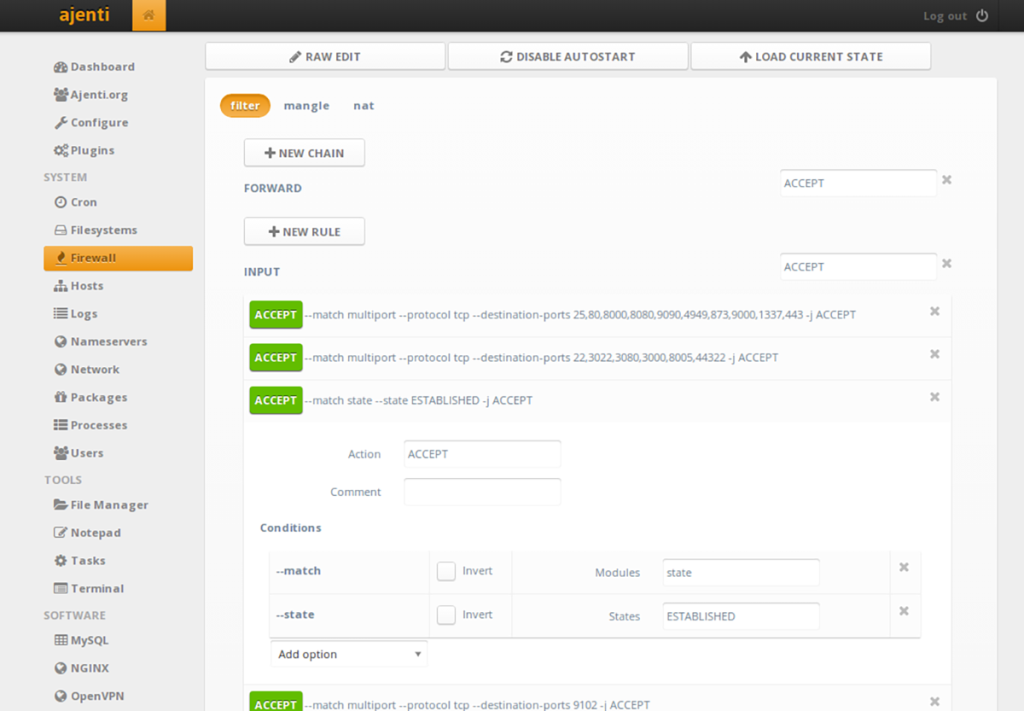
Automatische Installation
Der beste Weg, um Ajenti auf Ihrem Ubuntu-Server zum Laufen zu bringen, ist das automatische Installationsskript, das in der Ajenti-Dokumentation bereitgestellt wird. Das Skript ist in Bash geschrieben , erkennt Ihr Betriebssystem automatisch und kümmert sich um alles auf dem Betriebssystem, damit der Benutzer dies nicht tun muss.
Um die Installation zu starten, müssen Sie Curl auf dem Ubuntu-Server installieren . Curl wird verwendet, um das Skript auf Ubuntu Server herunterzuladen und auszuführen. Starten Sie ein Terminalfenster, stellen Sie über SSH eine Verbindung zum Ubuntu-Server her . Oder sitzen Sie physisch am Server und verwenden Sie die TTY-Konsole.
Sobald das Terminalfenster geöffnet und einsatzbereit ist, führen Sie den Befehl apt install aus , um das Paket „curl“ in Ihrem Ubuntu-Server-Setup zu installieren.
sudo apt install curl
Nach Eingabe des obigen Befehls fragt Ubuntu Server nach Ihrem Passwort. Geben Sie es über die Tastatur ein. Drücken Sie dann die Eingabetaste zur Bestätigung und Y , um das Paket zu installieren.
Wenn die Curl-App installiert ist, ist es an der Zeit, das automatische Installationsskript auszuführen. Sie müssen dieses Skript als Root ausführen, da es Zugriff auf Systemdateien benötigt.
curl https://raw.githubusercontent.com/ajenti/ajenti/master/scripts/install.sh | sudo bash -s -
Das Installationsskript von Ajenti ist automatisch und sollte nur wenige Minuten dauern. Beobachten Sie das Terminal, während es Ajenti auf Ubuntu Server herunterlädt und konfiguriert.
Wenn die Installation abgeschlossen ist, ist Ajenti bereit für die Konfiguration. Öffnen Sie einen neuen Webbrowser-Tab und geben Sie die URL ein, um auf die Web-UI-Schnittstelle für Ajenti zuzugreifen.
HTTP://YOUR_UBUNTU_SERVER_IP_ADDRESS_OR_HOSTNAME:8000
Manuelle Installation
Wenn Sie eine genauere Kontrolle über die Installation von Ajenti auf Ubuntu Server wünschen oder das Installationsskript nicht funktioniert, ist die manuelle Installation der beste Weg.
Um Ajenti über die manuelle Installation einzurichten, starten Sie zunächst ein Terminalfenster und melden Sie sich über SSH (oder TTY-Konsole) am Ubuntu-Server an. Verwenden Sie dann das Terminal, um das Software-Repository „Universe“ zu aktivieren.
sudo add-apt-repository universum
Führen Sie als Nächstes den Befehl apt update aus , um die Softwarequellen von Ubuntu Server zu aktualisieren .
sudo apt-Update
Nach dem Update- Befehl ist es an der Zeit, die Ajenti-Abhängigkeiten für Ubuntu Server zu installieren. Diese Pakete müssen installiert werden, sonst funktioniert die App nicht richtig.
sudo apt-get install build-essential python3-pip python3-dev python3-lxml libssl-dev python3-dbus python3-augeas python3-apt ntpdate
Befolgen Sie die Abhängigkeiten und installieren Sie alle Python-Plugins für Ajenti.
sudo pip3 install ajenti-panel ajenti.plugin.ace ajenti.plugin.augeas ajenti.plugin.auth-users ajenti.plugin.core ajenti.plugin.dashboard ajenti.plugin.datetime ajenti.plugin.filemanager ajenti.plugin.filesystem ajenti.plugin.filesystem plugin.network ajenti.plugin.notepad ajenti.plugin.packages ajenti.plugin.passwd ajenti.plugin.plugins ajenti.plugin.power ajenti.plugin.services ajenti.plugin.settings ajenti.plugin.terminal.
Wenn alle Python-Plugins konfiguriert sind, ist Ajenti bereit, auf Ubuntu Server zu gehen. Öffnen Sie von hier aus einen neuen Webbrowser-Tab und greifen Sie auf die folgende URL zu.
HTTP://YOUR_UBUNTU_SERVER_IP_ADDRESS_OR_HOSTNAME:8000
Ajenti auf Ubuntu Server konfigurieren
Die Verwendung von Ajenti auf Ubuntu Server erfordert die Kenntnis des Root-Passworts. Leider deaktiviert Ubuntu das Root-Passwort standardmäßig aus Sicherheitsgründen. Um das Root-Passwort auf Ihrem Ubuntu-System wieder zu aktivieren, gehen Sie wie folgt vor.
Öffnen Sie zunächst ein Terminalfenster und melden Sie sich über SSH an Ihrem Computer an. Oder sitzen Sie physisch an Ihrem Server und verwenden Sie die TTY-Konsole. Sobald Sie Zugriff auf die Terminal-Shell haben, verwenden Sie den Befehl sudo -s, um sich bei root anzumelden.
sudo -s
Nachdem Sie sich mit sudo -s bei Ihrem Konto angemeldet haben , verwenden Sie den Befehl passwd , um Ubuntu mitzuteilen, dass Sie das Passwort ändern möchten. Geben Sie dann Ihr neues Root-Passwort ein. Stellen Sie sicher, dass dieses Passwort einprägsam und sicher ist.

passwd
Gehen Sie bei festgelegtem Root-Passwort wie folgt vor, um sich anzumelden. Greifen Sie zunächst in Ihrem bevorzugten Webbrowser auf die unten stehende URL zu. Geben Sie dann „root“ in das Benutzernamensfeld und das Root-Passwort in das Passwortfeld ein. Wählen Sie abschließend „Anmelden“, um sich bei Ihrem Konto anzumelden.
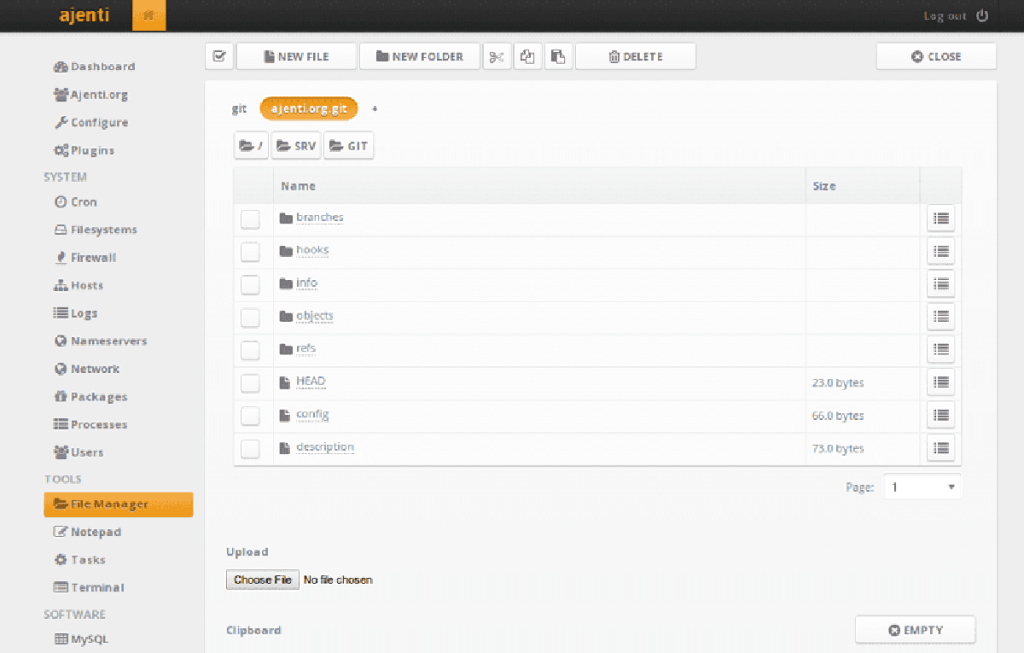
HTTP://YOUR_UBUNTU_SERVER_IP_ADDRESS_OR_HOSTNAME:8000
Nach der Anmeldung zeigt Ajenti das Dashboard an. Im Ajenti-Dashboard sehen Sie wertvolle Informationen zu Ubuntu Server. Informationen wie die Anzahl der aktiven Kerne, CPU-Auslastung, Betriebszeit, Festplattenauslastung und RAM-Auslastung. Wenn Sie das Menü in der oberen rechten Ecke auswählen, erhalten Sie außerdem Zugriff auf die Terminal-Shell, den Notizblock, den Paketmanager und mehr.

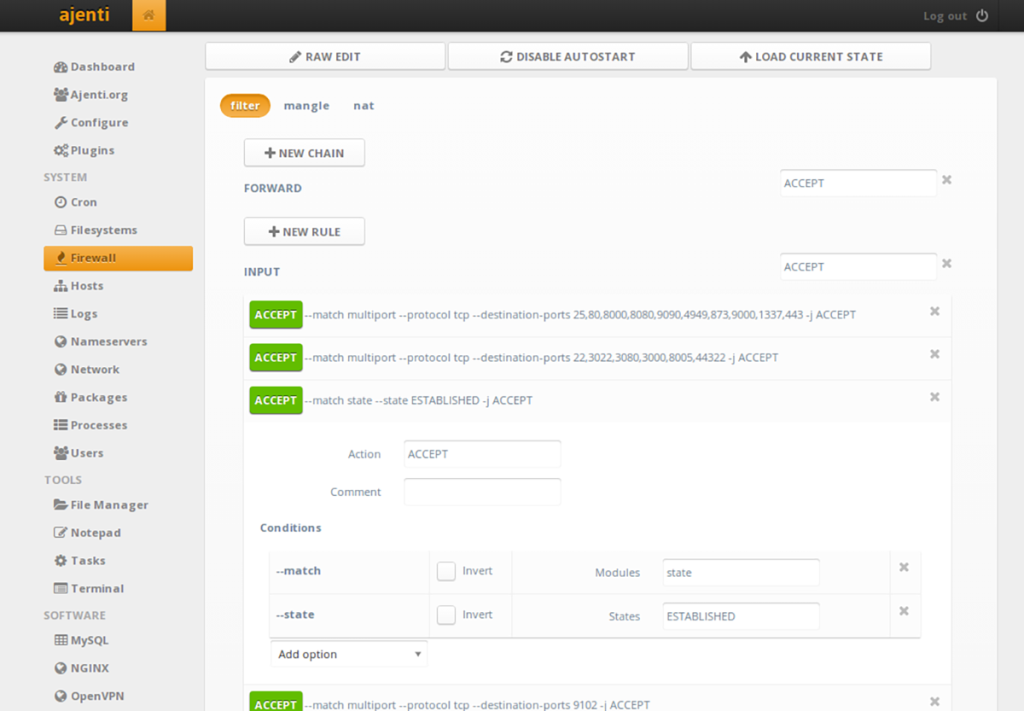

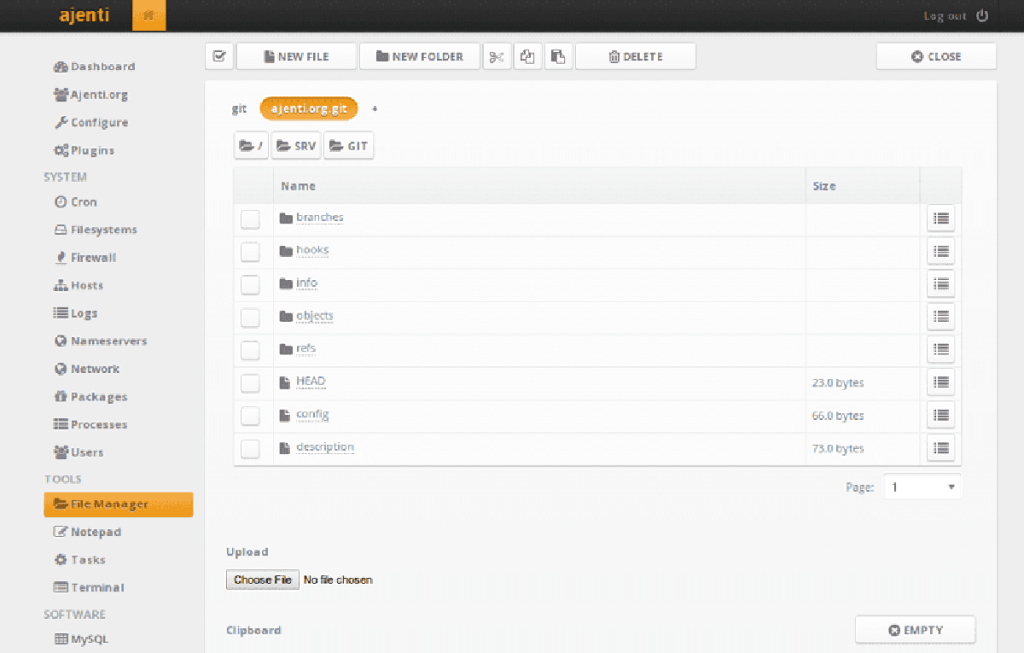



![Laden Sie FlightGear Flight Simulator kostenlos herunter [Viel Spaß] Laden Sie FlightGear Flight Simulator kostenlos herunter [Viel Spaß]](https://tips.webtech360.com/resources8/r252/image-7634-0829093738400.jpg)




